생활공공기관
도구
- 스마트폰,태블릿 화면크기비교
- 양쪽 윈도우키를 한영한자키로(AutoHotKey)
- 매크로: Robotask Lite
- 파일이름변경: ReNamer Lite
- 파일압축: 반디집
- 공공서식 한글(HWP편집가능, 개인비영리)
- 오피스: 리브레오피스(LibreOffice)
- 텍스트뷰어: 이지뷰어
- PDF: FoxIt리더, ezPDF에디터
- 수학풀이: 울프램 알파 ( WolframAlpha )
- 수치해석: 셈툴, MathFreeOn
- 계산기: Microsoft Mathematics 4.0
- 동영상: 팟플레이어
- 영상음악파일변환: 샤나인코더
- 이미지: 포토웍스
- 이미지: FastStone Photo Resizer
- 화면갈무리: 픽픽
- 이미지 편집: Paint.NET, Krita
- 이미지 뷰어: 꿀뷰
Link
- 국립중앙도서관 소장자료 검색
- KS국가표준인증종합정보센터
- 대한무역투자진흥공사(KOTRA) 해외시장뉴스
- 엔팩스(인터넷팩스발송)
- 구글 드라이브(문서도구)
- MS 원드라이브(SkyDrive)
- 네이버 N드라이브
- Box.com (舊 Box.net)
- Dropbox
- 구글 달력
- 모니터/모바일 픽셀 피치 계산
- Intel CPU, 칩셋 정보
- MS윈도우 기본 단축키
- 램디스크
- 초고해상도 관련
- 게임중독
- 표준시각
- 전기요금표/ 한전 사이버지점
- HWP/한컴오피스 뷰어
- 인터넷 속도측정(한국정보화진흥원)
- IT 용어사전
- 우편번호찾기
- 도로명주소 안내, 변환
- TED 강연(네이버, 한글)
- 플라톤아카데미TV
- 세바시
- 명견만리플러스
- 동아사이언스(과학동아)
- 과학동아 라이브러리
- 사이언스타임즈
- 과학잡지 표지 설명기사
- 칸아카데미
- KOCW (한국 오픈 코스웨어) 공개강의
- 네이버 SW 자료실
- 네이버 SW자료실, 기업용 Free
- 계산기
공공데이터베이스
PC Geek's
Adobe, 포토샵에 '생성형 채우기' 가능을 추가. 베타앱 출시 본문
포토샵 서비스를 구독하지 않을 수 없게 하는 기능들..
예시 하나:
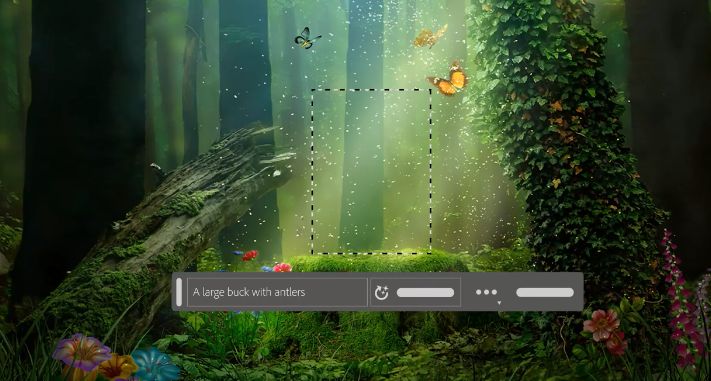

https://helpx.adobe.com/kr/photoshop/using/generative-fill.html
생성형 채우기를 사용하여 텍스트 프롬프트로 이미지를 멋지게 업그레이드
데스크탑의 Photoshop Beta에서 상상력을 바탕으로 한 텍스트 프롬프트만으로 이미지를 수정하고 멋진 합성 이미지를 생성할 수 있습니다.
helpx.adobe.com
생성형 채우기로 다음을 할 수 있습니다.
ㅡ 개체 생성: 이미지에서 영역을 선택한 다음 텍스트 프롬프트를 통해 추가하거나 바꾸려는 것을 설명합니다.
ㅡ 배경 생성: 피사체 뒤의 배경을 선택한 다음 텍스트 프롬프트에서 새 장면을 생성합니다.
ㅡ 이미지 확장: 이미지의 캔버스를 확장한 다음 빈 영역을 선택합니다. 프롬프트 없이 생성하면 조화롭게 확장된 장면이 만들어집니다. 프롬프트를 사용하여 생성하면 장면의 나머지 부분을 확장하는 동안 이미지에 콘텐츠를 추가할 수 있습니다.
ㅡ 개체 제거: 제거할 개체를 선택하고 프롬프트 없이 생성하여 생성형 AI 기술이 개체를 사라지게 합니다.
ㅡ 기타… 생성형 채우기는 놀랄 만큼 다재다능합니다. 기발한 아이디어로 실험하고, 다양한 개념으로 구상하고, 수십 가지의 변형을 순식간에 만들어 냅니다.
개체 생성
배경의 어느 영역을 지정하고, 그 영역에 집어넣을 개체를 '프롬프트(prompt)'를 입력해 지정.
배경 생성
개체가 먼저 있고, 그것을 먼저 배치한 다음, 배경으로 만들 내용을 '프롬프트(prompt)'를 입력해 지정.
이미지 확장
이미지 바깥으로 캔버스를 넓힌 다음, 거기 채울 내용을 '프롬프트(prompt)'를 입력해 지정.
개체 제거
이미지에서 제거할 개체를 지정하고 제거하면, 그 빈 자리를 주위 배경을 보고 알아서 채워줌.
생성형 채우기 사용의 이점
Photoshop의 새로운 AI 기능이 일상 업무에서 어떻게 도움이 될 수 있는지 살펴보겠습니다.
간단한 텍스트 프롬프트로 아이디어를 마법처럼 이미지로 변환: 생성형 채우기는 간단한 텍스트 프롬프트를 사용하여 비파괴적으로 이미지를 추가, 확장 또는 제거할 수 있어 몇 초 만에 놀랍고 즐거운 사실적 결과를 얻을 수 있는 마법 같은 새로운 AI 기반 기능입니다. 생성형 채우기는 이미지의 원근, 조명 및 스타일을 자동으로 일치시켜 이전에는 지루하던 작업을 재미있게 만들고 정말 놀라운 결과를 제공합니다.
혁신적인 속도로 생성: 생성형 채우기를 텍스트를 입력하는 속도만큼 빠르게 창작할 수 있습니다. 즉, 기발한 아이디어로 실험하고, 다양한 개념으로 구상하고, 수십 가지의 변형을 순식간에 만들어 냅니다. 원하는 변형에 도달할 때까지 여러 가지 이미지 제안을 빠르게 생성합니다. 이전에는 몇 시간이 걸리던 고품질 결과가 이제 몇 초 만에 만들어질 수 있으므로 창의성을 연마하는 데 더 많은 시간을 할애할 수 있습니다.
(......)
생성형 채우기 사용 팁과 요령
다음은 생성형 채우기를 최대한 활용할 수 있도록 도와주는 몇 가지 팁과 요령입니다.
효과적인 텍스트 프롬프트를 작성하여 놀라운 결과 얻기: 단순하고 직접적인 언어를 사용하고 제목 및 설명자를 포함한 3-8개의 단어를 사용합니다. "추가" 또는 "제거"와 같은 명령을 추가할 필요가 없고, 대신 원하는 내용을 표현하면 됩니다. 예를 들어 “숲속에 있는 집”이라는 프롬프트를 작성할 수 있습니다. 원하는 경우 "숲속에 있는 빨간색 집"이라는 서술형 키워드를 추가합니다. 그런 다음 생성을 클릭하여 여러 옵션을 봅니다.
레이어를 사용하여 이미지를 비파괴적으로 편집: 생성을 클릭하면 텍스트 프롬프트에 따라 시각적 개체가 새 생성형 레이어에서 생성됩니다. 그런 다음 Photoshop에서 레이어를 사용하여 원하는 구성을 만들 때까지 다른 이미지 또는 개체를 이동하고 조작할 수 있습니다. 여러 개의 생성된 이미지를 결합하여 예기치 않은 출력을 쉽게 얻을 수 있습니다.
이미지를 확장할 수 있는 충분한 픽셀의 영역을 선택: 이미지를 확장하려면 AI 모델이 이미지를 확장하기 위해 참조할 이미지의 일부를 선택합니다. 모델이 이미지의 크기를 늘리면서 생성된 결과가 원본 이미지의 나머지 부분과 조화를 이루도록 효과적으로 이미지를 확장할 수 있도록 충분한 영역의 이미지를 선택해야 합니다.
Photoshop을 사용하여 이미지 향상: 새 이미지를 생성한 후에는 Photoshop의 모든 포괄적인 도구를 통해 이미지를 변형, 편집, 리믹스 또는 합성하여 구상한 이미지에 더 가깝게 보완합니다. Photoshop(beta) 앱에서 상상할 수 있는 모든 것을 만들 수 있습니다.
영감을 얻고 다른 사람에게 영감을 주기: 마찬가지로 Adobe Firefly 및 생성형 채우기를 사용하여 자신의 창작물을 보완하는 사용자들의 활발한 커뮤니티를 통해 영감을 얻을 수 있습니다. Adobe Firefly Gallery에서 시도하고 싶은 다양한 스타일에 대한 새로운 아이디어를 얻거나, 다양한 프롬프트를 작성하는 방법에 대한 아이디어를 얻으십시오. 그런 다음, 창작물을 공유하여 다른 사람에게 영감을 주고 발전시키십시오!
'소프트웨어와 콘텐츠 > 그래픽, 사진' 카테고리의 다른 글
| 픽픽(PicPick) 7.대 버전 사용자는 최신버전은 사용하지 않는 게 좋을 수 있습니다 (0) | 2024.06.30 |
|---|---|
| 픽픽 7.1.0 (화면갈무리/스크린 캡처 프로그램) 개선희망점: 자동스크롤 캡처 (0) | 2024.06.22 |
| 페인트닷넷(paint.net): 그림그리기 SW (0) | 2024.04.05 |
| 우키요에(浮世絵): 일본 에도시대 다색판화 (0) | 2023.08.20 |
| 픽픽(화면갈무리) 7.1.0 버전 개선희망점 (0) | 2023.05.16 |
| 픽픽 7.1.0 버전 설치 기록 (2023.5.15.)과 개선희망점 (0) | 2023.05.15 |
| Imagine (윈도우OS용 이미지뷰어) (0) | 2023.03.18 |
| 스튜디오 지브리의 공개 이미지 링크 (0) | 2023.02.19 |
Comments
|
Viewed Posts
|
|
Recent Comments
|
|
Recent Posts
|


